工作当中经常需要批量修改 Word 文档中的大量重复的文字?修改项目名称、统一人员的职位描述或是更新产品的型号等,如果一个个去手动的查找、替换修改,不仅浪费人力和浪费时间,还可能会有出现填写错误或遗漏的情况。其实在现在的技术上,不仅 Word 内置了强大的批量处理功能,其它的小工具甚至更胜一筹,只是很多人都没有发现。
这里就给大家揭晓三个简单高效的批量替换技巧,让你需要用几小时处理的 Word 文档,现在只需几分钟轻松完成,极大提升我们的工作效率,来和我一起试试吧!
什么情况需要批量替换 Word 文档中的文字、数字?
更新模板文档
Word 在使用模板的时候,其中的一些文字或数字需要替换为新的文本,比如【企业名称】替换为具体的企业名,批量替换能够做到快速完成对整个文档的替换更新,一般在合同、报告等场景使用频繁。
数据进行修改或更正
文档之中存在着大量重复文字或需要统一文档内的格式,我们可以批量替换文字以及数字,全文档一些重复的 2024 年份数字能够一次性批量替换成 2025 等,可以提高我们的修改效率,避免手动操作出现的缺漏。
敏感信息的保护
在我们一些与客户谈论过后留下的多个 Word 文档内,存在着大量该客户的隐私信息,姓名、号码或地址都会在文档内进行保留,我们为保护客户的隐私,可以直接批量将这些 Word 文档内客户的姓名、号码进行一个批量的替换,实现效率的高速增长。
替换 Word 多个关键字词后的效果预览
处理前:
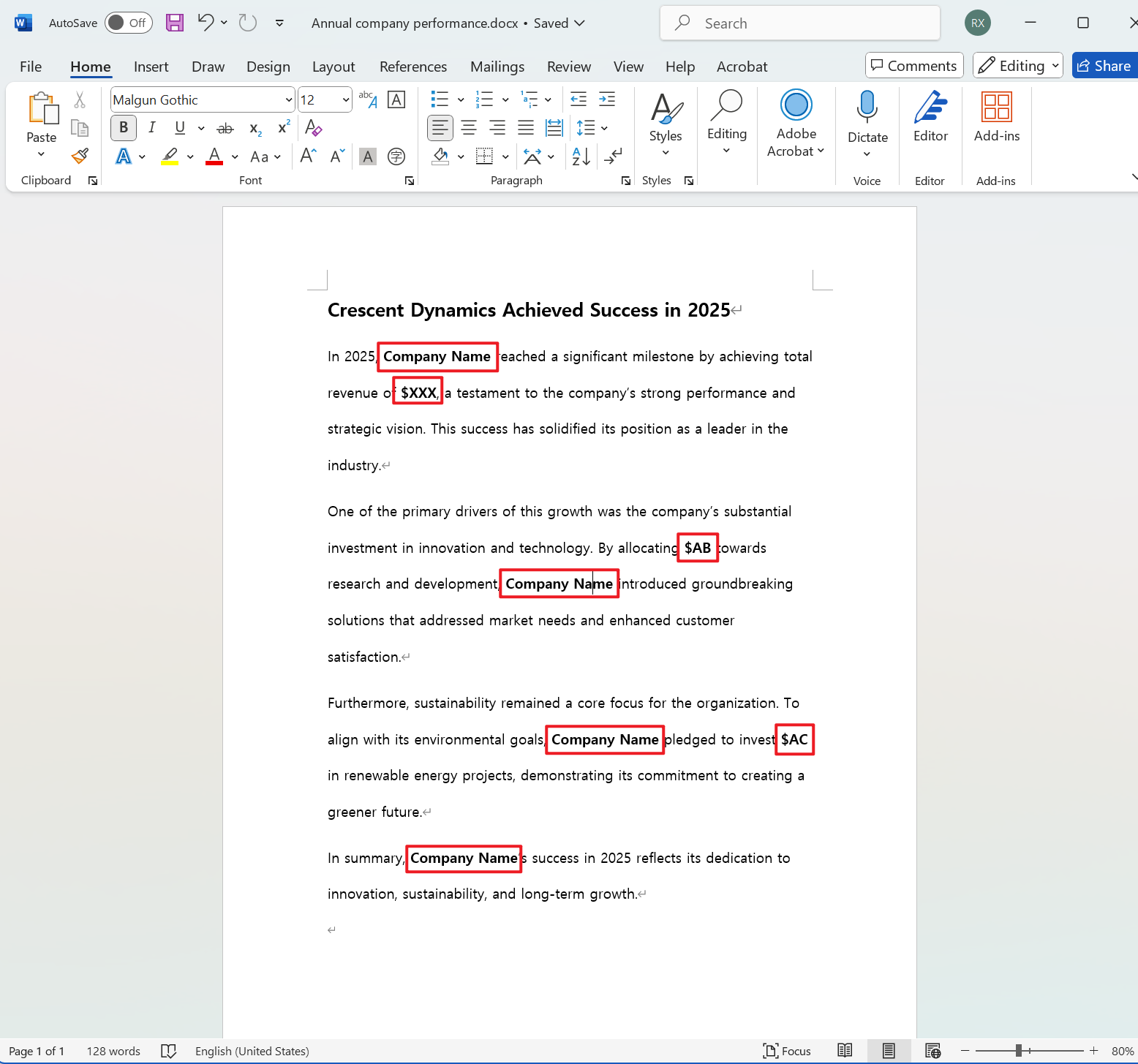
处理后:
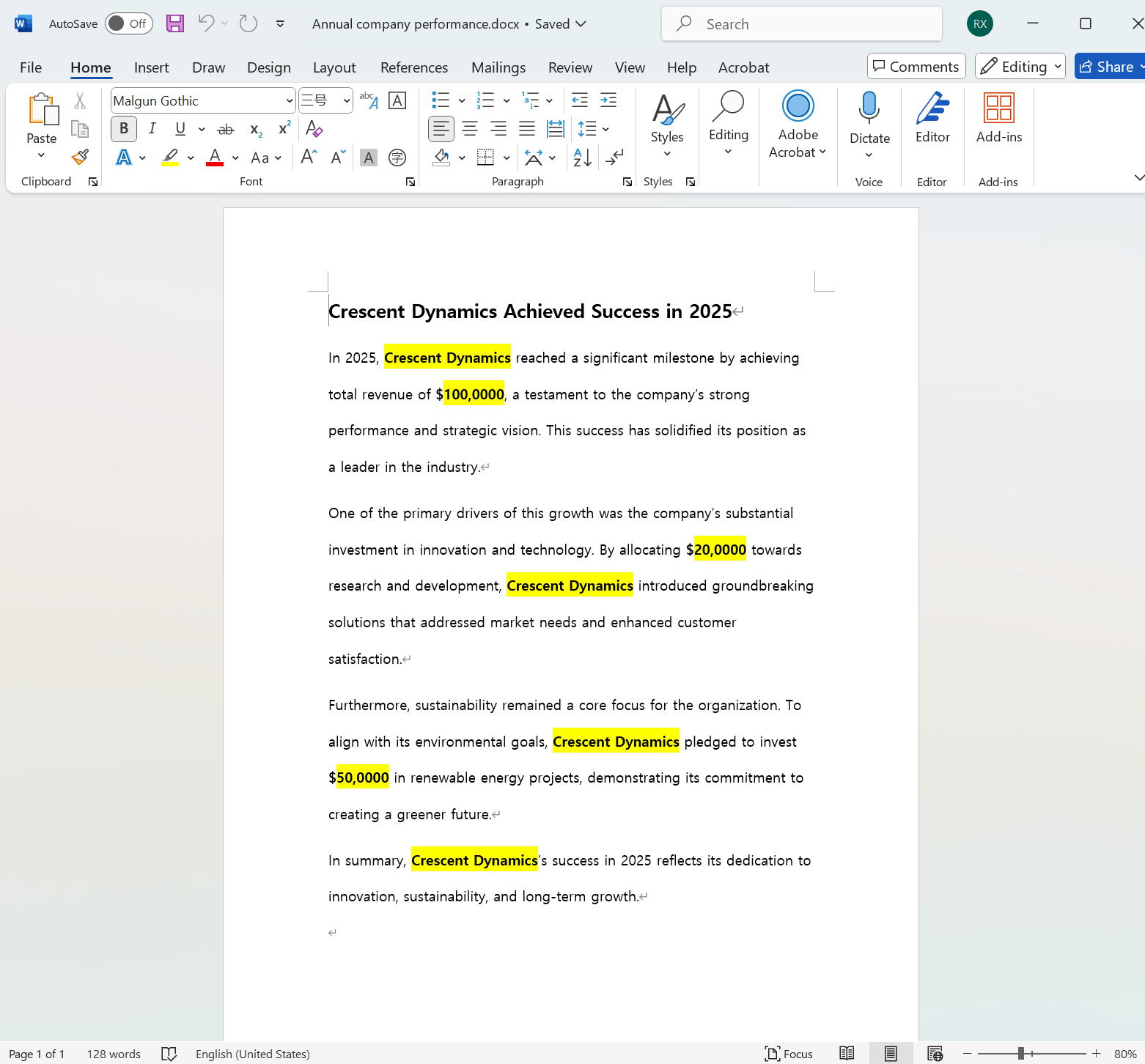
方法一:使用核烁文档批量处理工具批量替换 Word 中的文字、数字
一个集合多功能的”办公武器库“,无论是文件重命名、文件整理、格式转换或是修改文档里的内容都能做到批量处理!
推荐指数:★★★★★
优点:
- 不需要很复杂的操作,只需要点击几下鼠标和输入文字后即可完成替换。
- 支持几百个、几千个文件批量处理,并且从开始到结束只需要一分钟即可完成。
缺点:
- 只能安装在电脑中使用。
操作步骤:
1、打开【核烁文档批量处理工具】,选择【Word 工具】-[查找并替换 Word 中的关键字]。
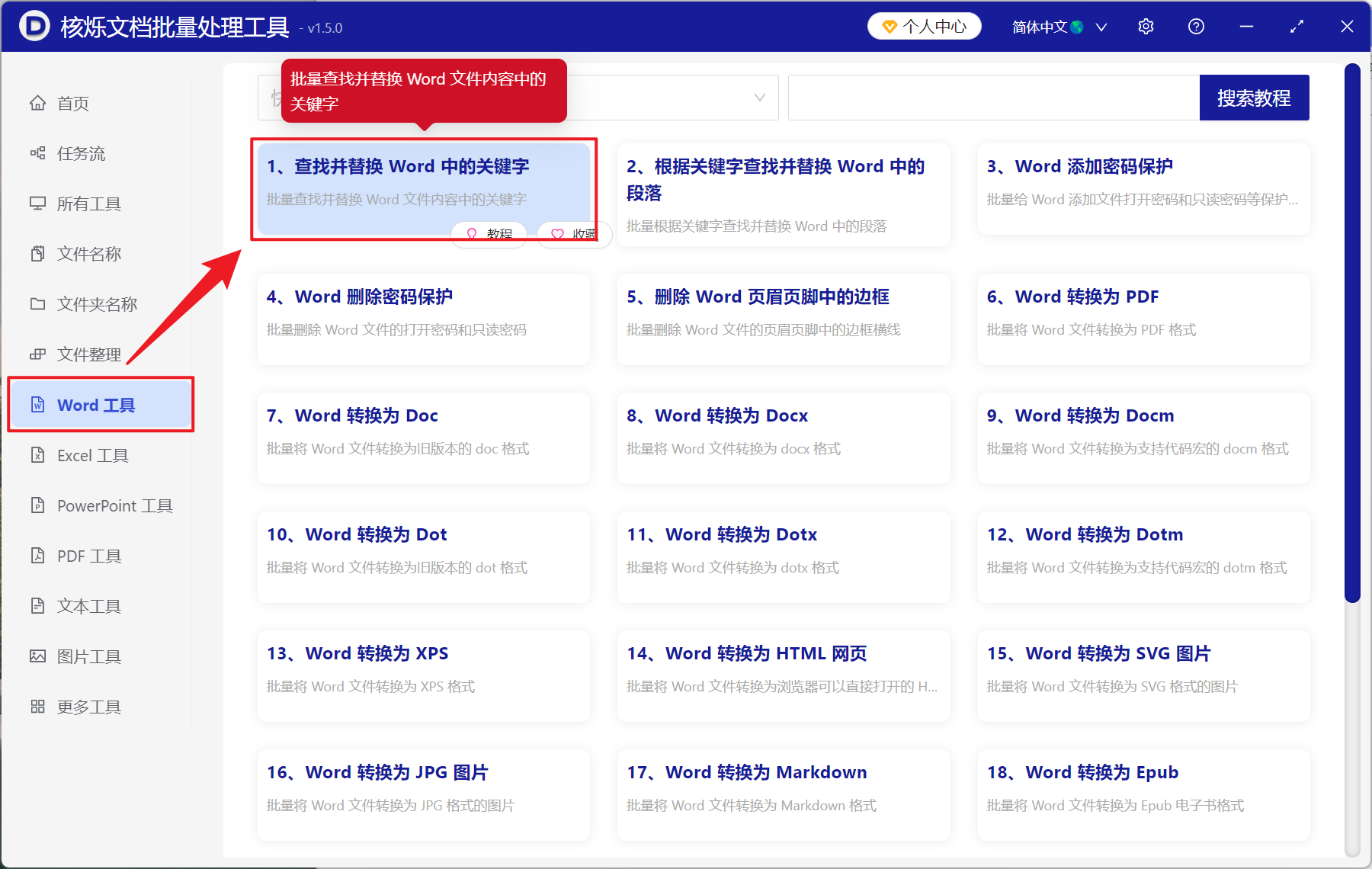
2、在【添加文件】和【从文件夹中导入文件】中选择一个方式导入需要替换文字的 Word 文档,也可以将文档直接拖入下方添加,然后点击下一步。
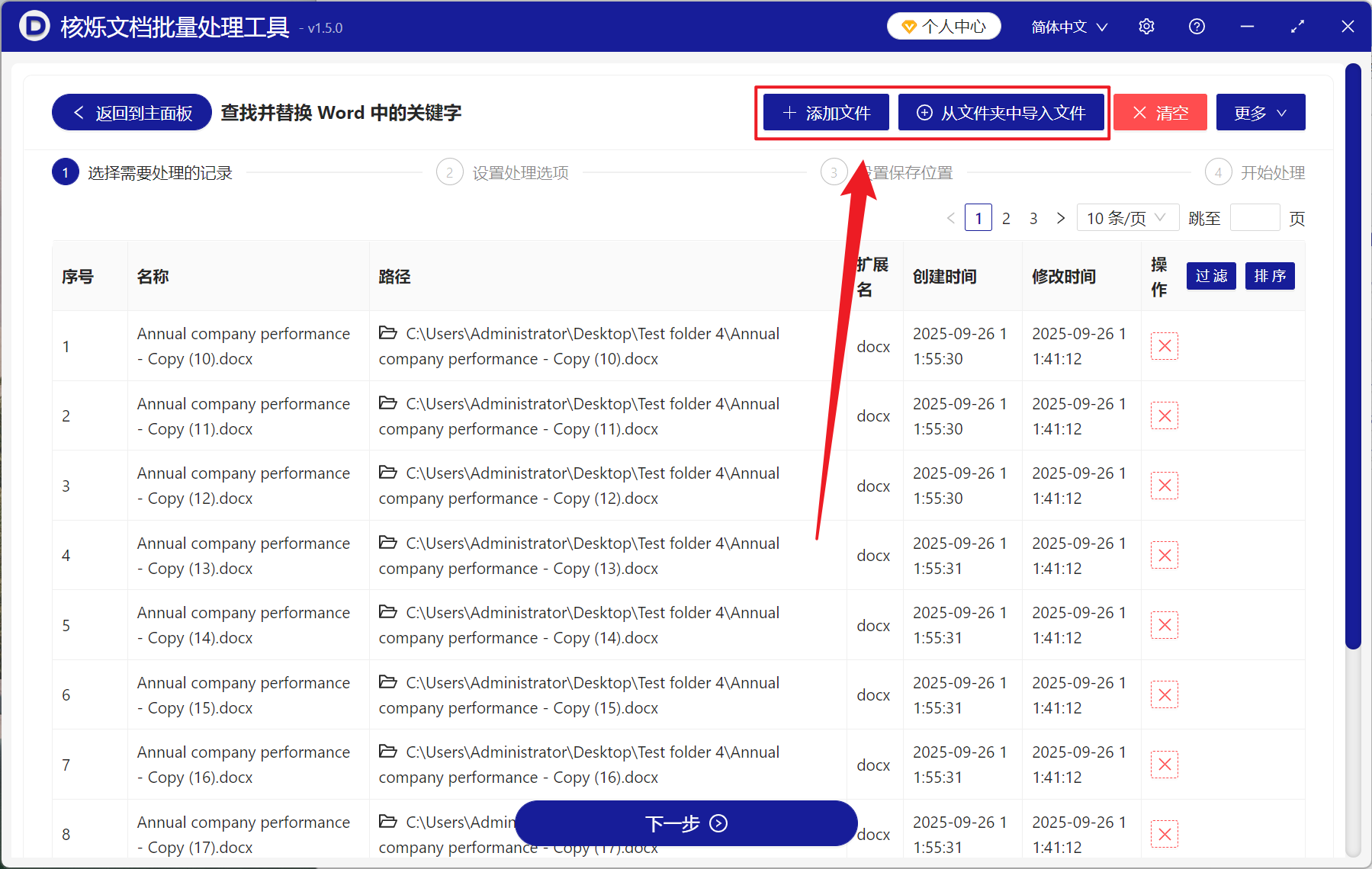
3、进入设置界面,选择【精确查找文本】,接着在查找的关键字列表下方输入需要替换前的关键字词,在替换后的关键字列表下方输入替换后的文字、数字,然后再次点击下一步。接着点击浏览,选择好新文件的保存位置。
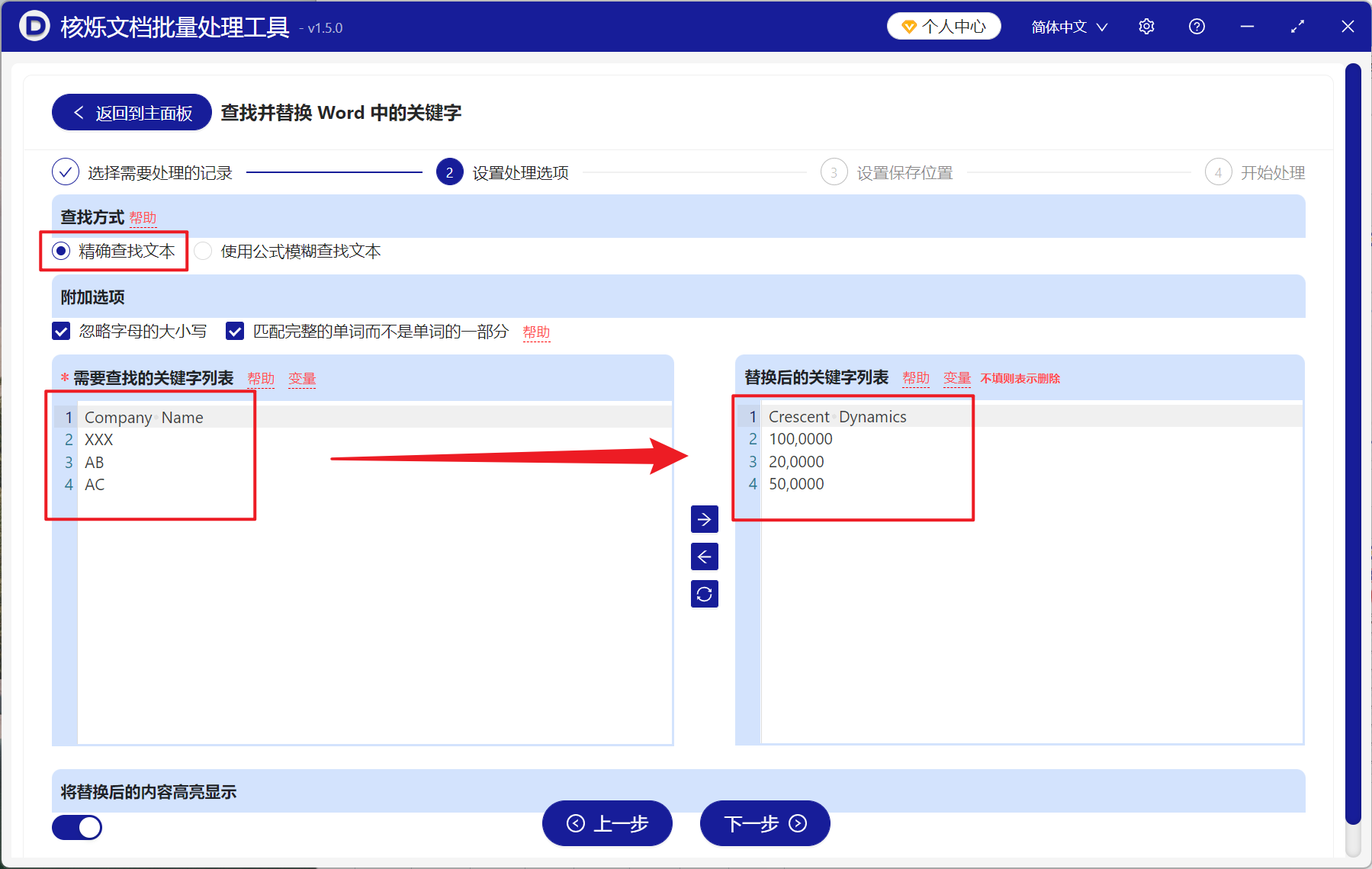
4、等待几秒等待处理结束之后,点击红色的路径即可查看替换成功的 Word 文档了。
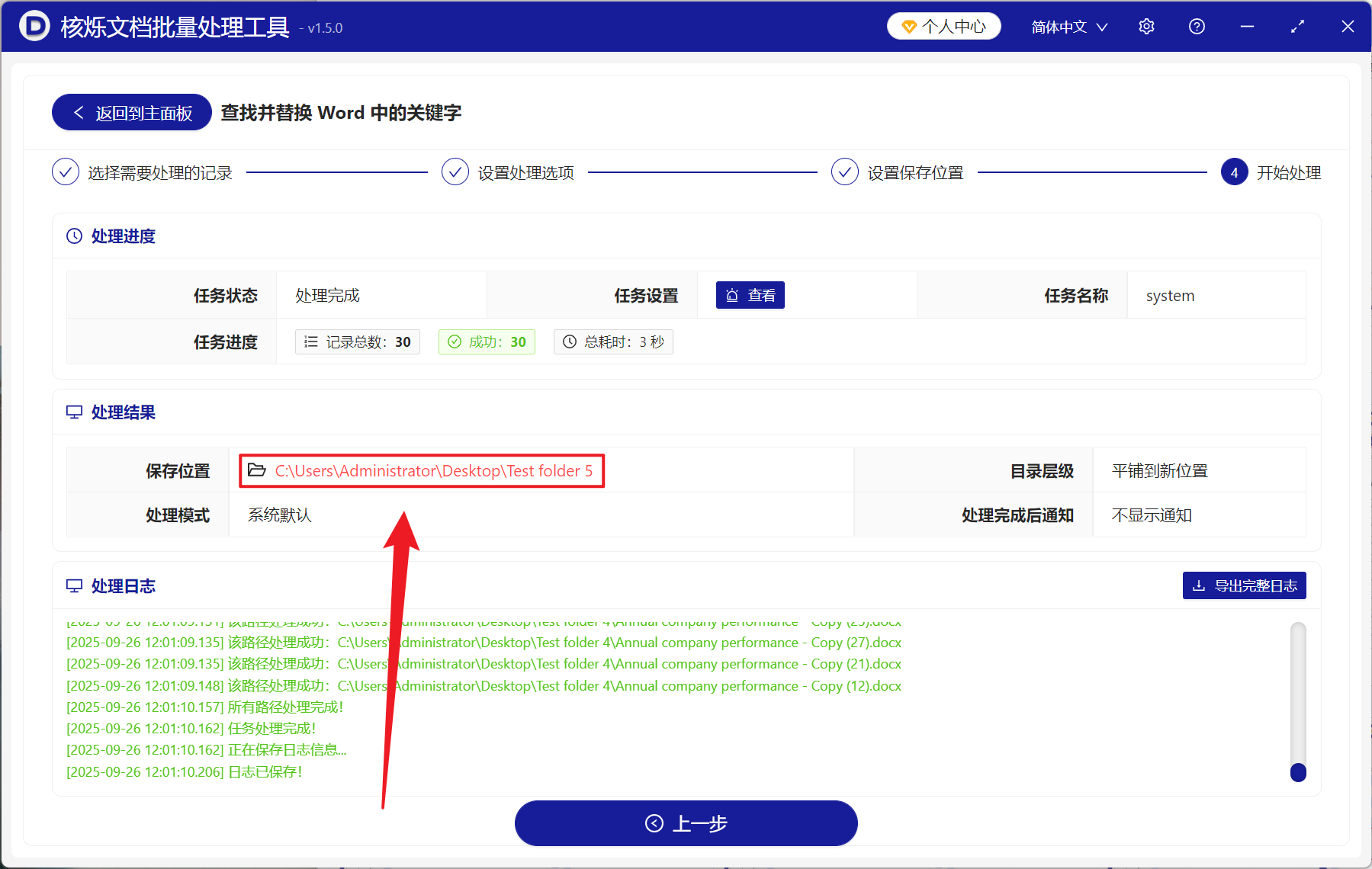
方法二:使用 Word 查找替换功能更新文档中的关键字词
作为 Word 最核心、最常用的替换功能,适合一次性替换一个关键词。
推荐指数:★★★☆☆
优点:
- 操作简单,无需复杂的操作。
- 所有 Word 皆可通用,适合所有的版本。
缺点:
- 每一次只能替换一个词,多个文件要一个一个操作。
- 要替换多个文字或数字需要重复操作很多次。
操作步骤:
1、打开 Word 文档,按下快捷键 Ctrl + H 打开窗口。
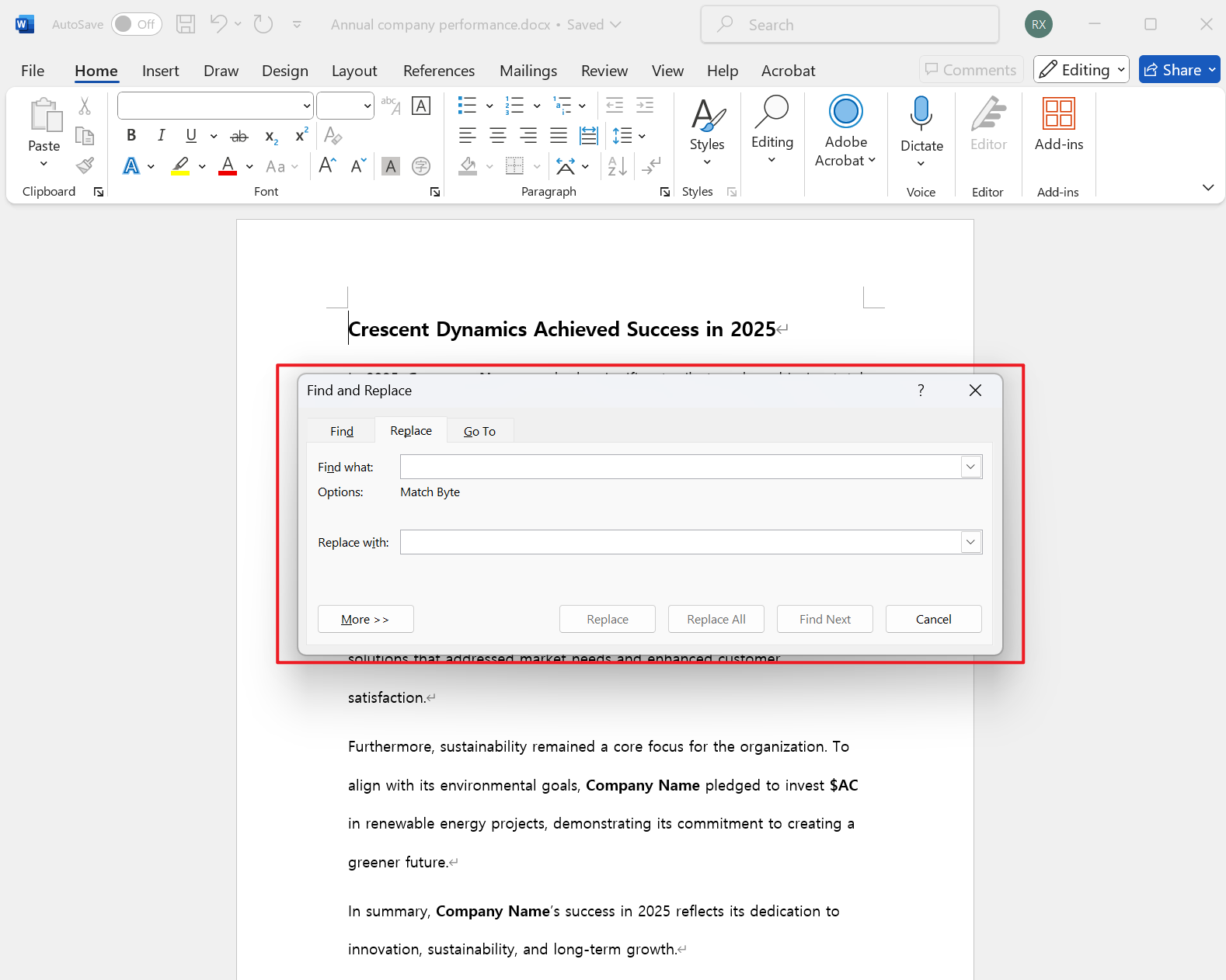
2、在查找内容中输入需要被替换的旧文本,在替换为中输入想要替换成的新文本。
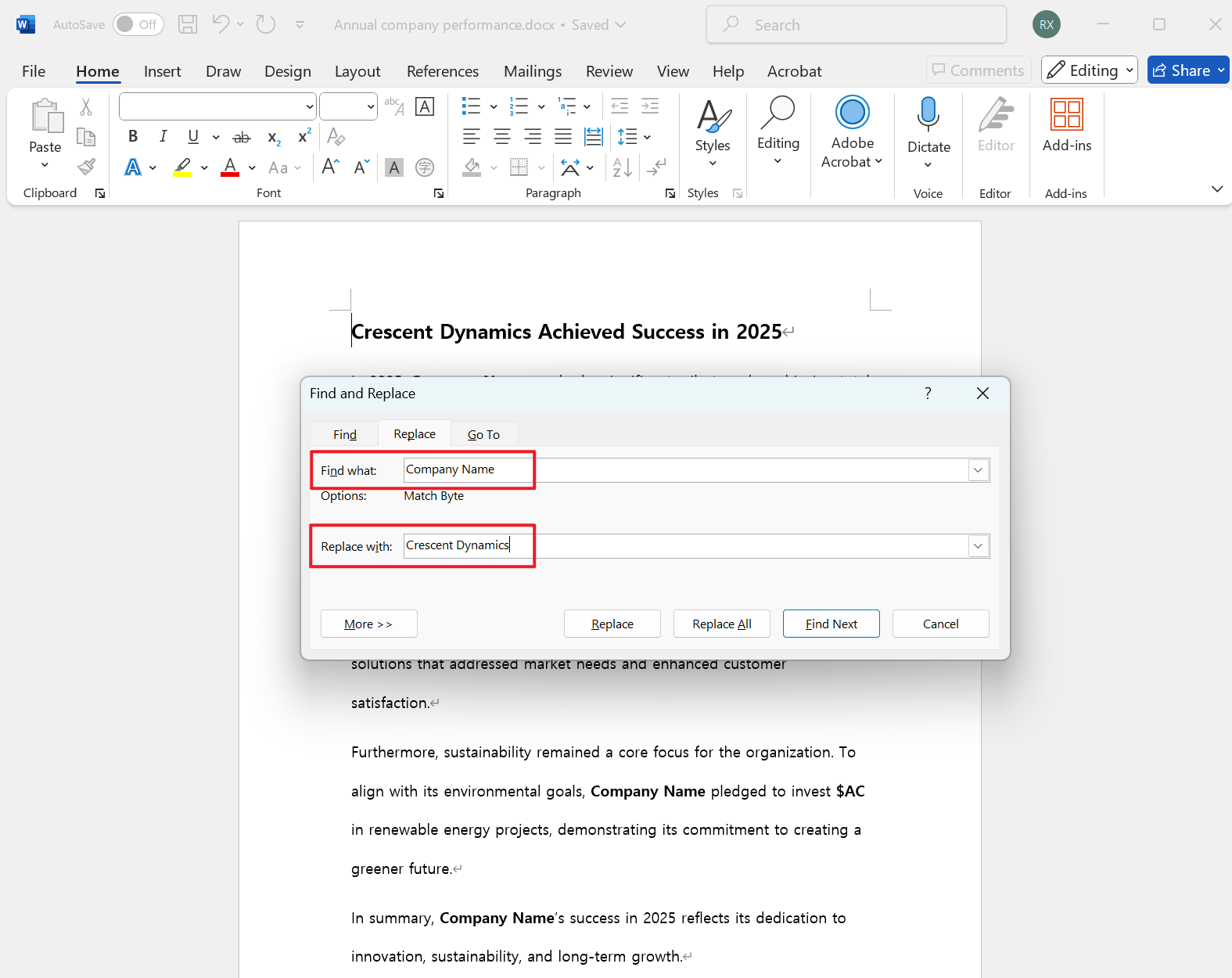
3、点击全部替换即可。
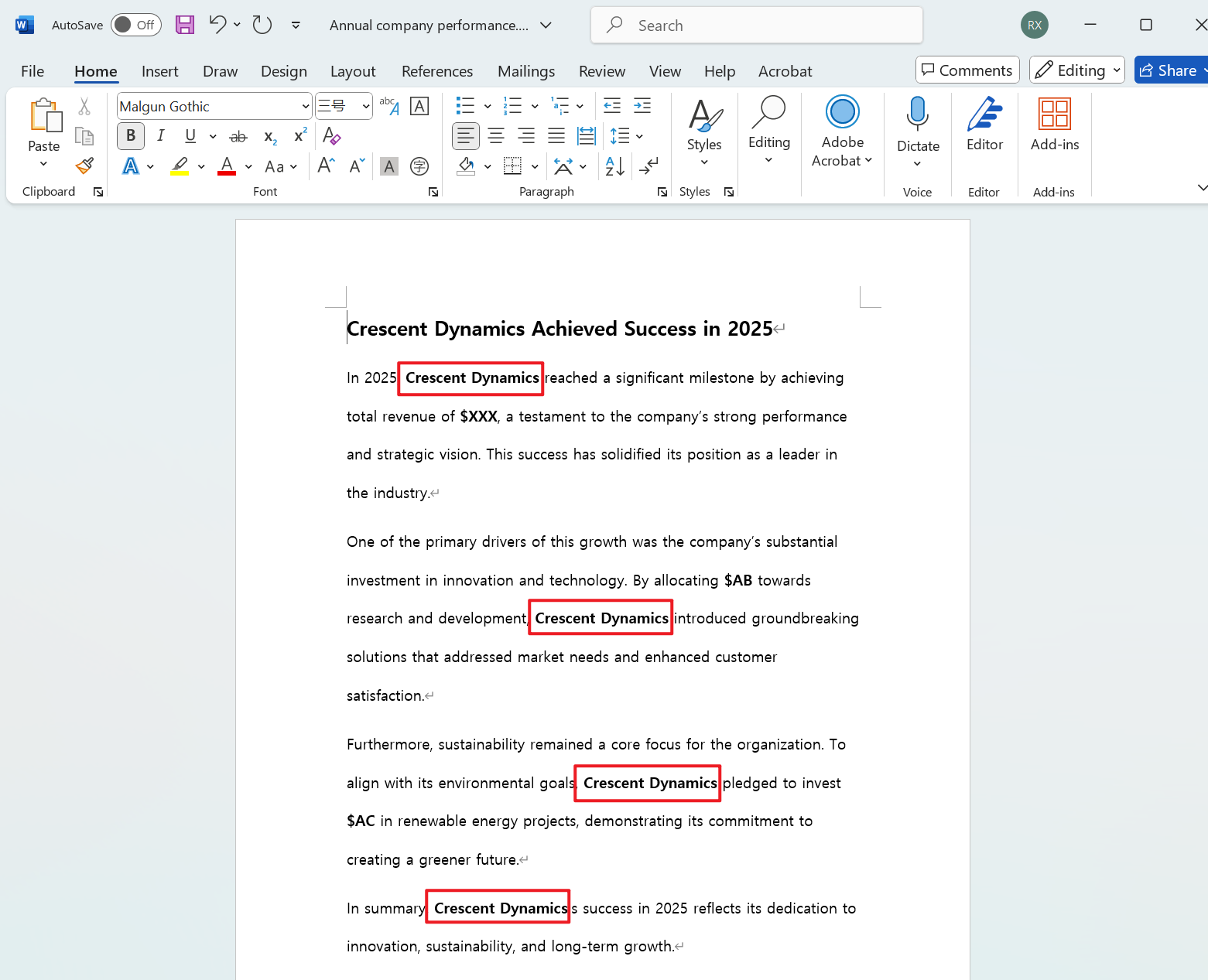
方法三:通过 VBA 宏代码来批量替换 Word 中的文字、数字
假如你很频繁固定的去替换同一批关键字词的话,那么编写一个简单的宏是最为方便的解决方案。
推荐指数:★★☆☆☆
优点:
- 编写完成后一键执行,高效完成批量替换。
- 可以保存方便后续使用,不用再频繁的进行新操作。
缺点:
- 对于新手有较高的门槛,需要简单的解除 VBA 代码。
- 一些安全设置较为严格的电脑可能无法允许宏文件。
操作步骤:
1、打开 Word 后,按下 Alt + F11 打开 VBA 编辑器。
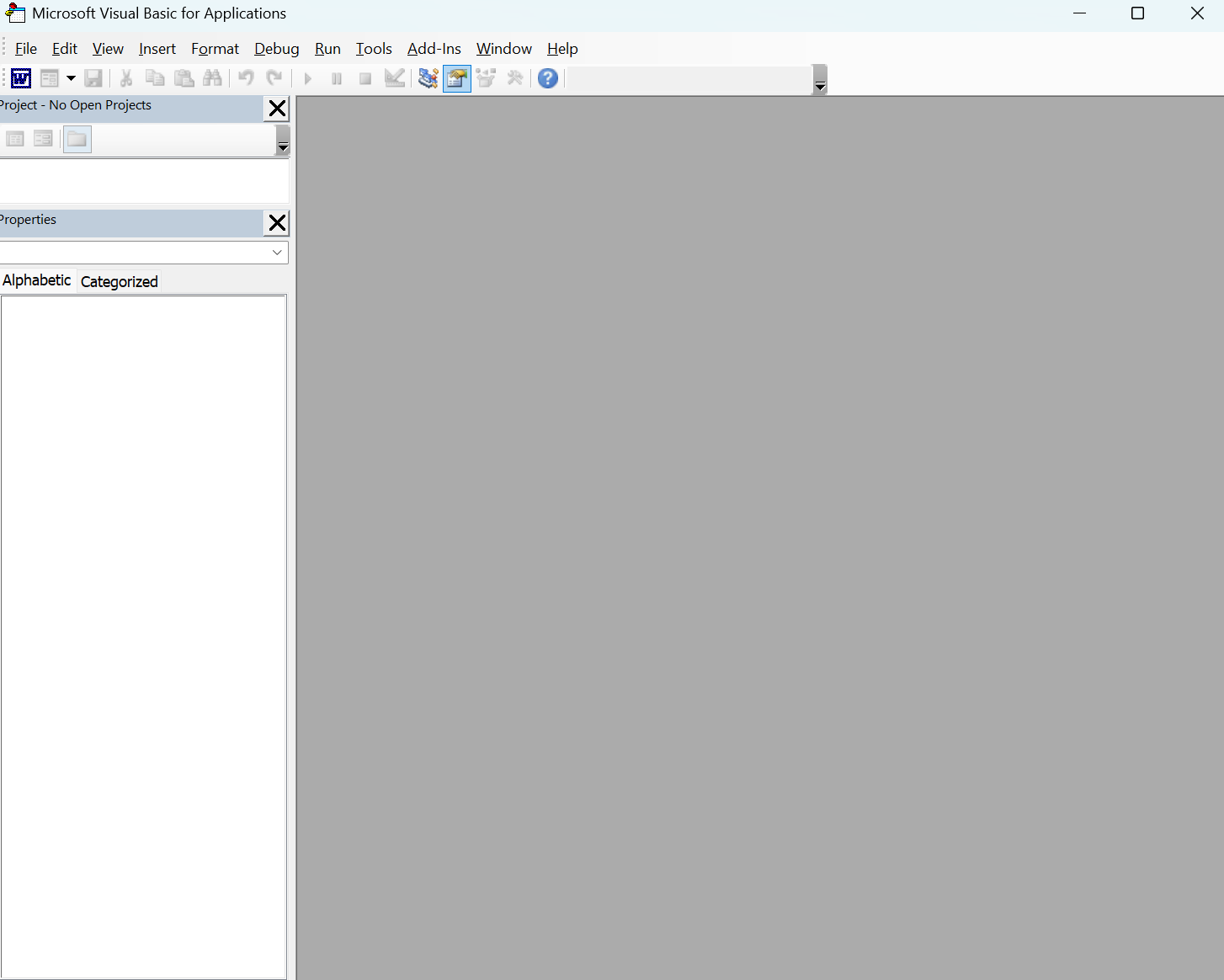
2、在左侧项目栏双击你的文档,接着在右侧代码窗口输入下方示例代码(Old word 和 New word 需要自行修改):
Sub Batch replace multiple words
With ThisDocument.Content.Find
.Execute FindText:="Old word 1", ReplaceWith:="New word1", Replace:=wdReplaceAll
.Execute FindText:="Old word 2", ReplaceWith:="New word2", Replace:=wdReplaceAll
.Execute FindText:="Old word 3", ReplaceWith:="New word3", Replace:=wdReplaceAll
End With
MsgBox "Batch replacement completed!"
End Sub
3、关闭编辑器,回来 Word,按下 Alt + F8 选择 Batch replace multiple words 宏并运行即可。